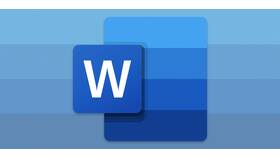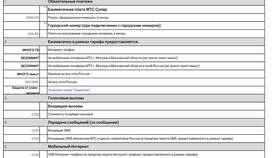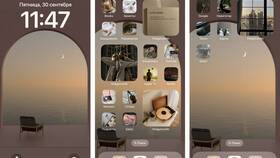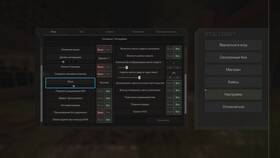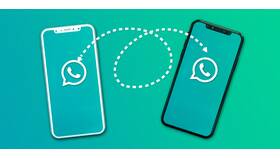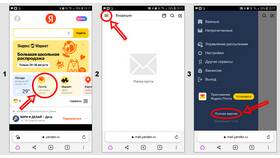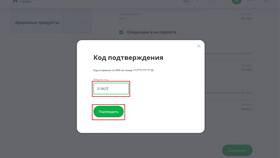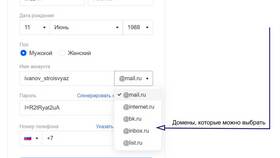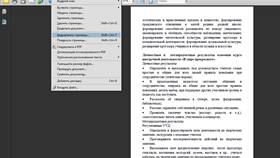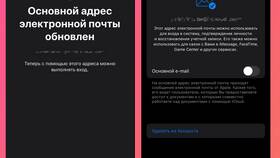Изменение нумерации страниц в Word позволяет настроить порядковый счет страниц документа согласно требованиям оформления. Рассмотрим основные способы изменения параметров нумерации.
Содержание
Основные способы изменения нумерации
Вставка номеров страниц
- Вкладка "Вставка" → "Номер страницы"
- Выбор положения (вверху, внизу, на полях)
- Выбор формата нумерации
Изменение начального номера
- Двойной клик по номеру страницы
- Вкладка "Конструктор" → "Номер страницы" → "Формат номеров страниц"
- Установка начального значения
Пошаговая инструкция
| Действие | Описание |
| 1. Открытие колонтитулов | Двойной клик по верхнему/нижнему полю |
| 2. Вставка номера | Вкладка "Конструктор" → "Номер страницы" |
| 3. Настройка формата | Выбор стиля, шрифта, размера |
| 4. Установка начального номера | "Формат номеров страниц" → "Начать с" |
Особые случаи нумерации
Разные форматы нумерации в одном документе
- Вставка разрывов разделов
- Отключение связи между разделами
- Настройка отдельных параметров для каждого раздела
Нумерация без титульного листа
- Выделение титульной страницы
- Вкладка "Конструктор" → "Особый колонтитул для первой страницы"
- Удаление номера с титульного листа
Форматы нумерации
- Арабские цифры (1, 2, 3)
- Римские цифры (I, II, III)
- Буквенные обозначения (A, B, C)
- Прописные/строчные буквы
Заключение
Изменение нумерации страниц в Word предоставляет гибкие возможности для оформления документов согласно различным требованиям. Использование разрывов разделов и специальных колонтитулов позволяет создавать сложные схемы нумерации в рамках одного файла.